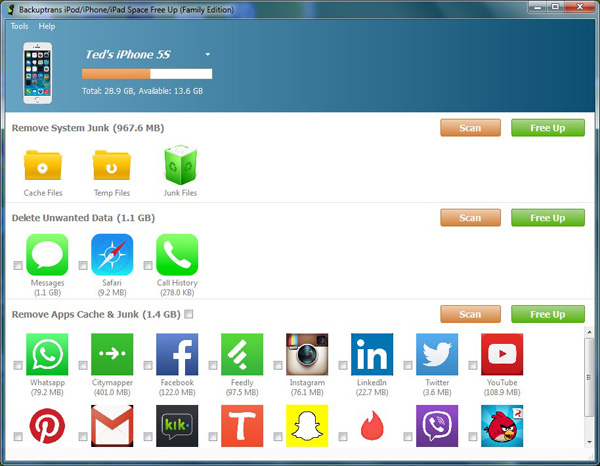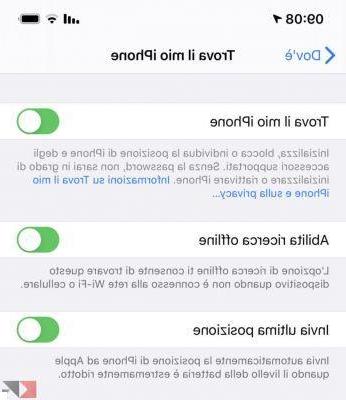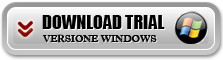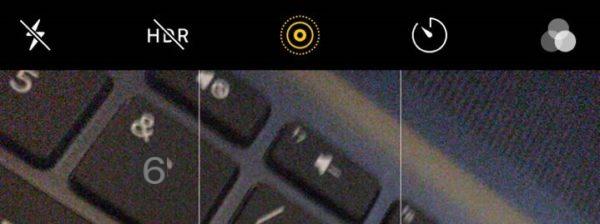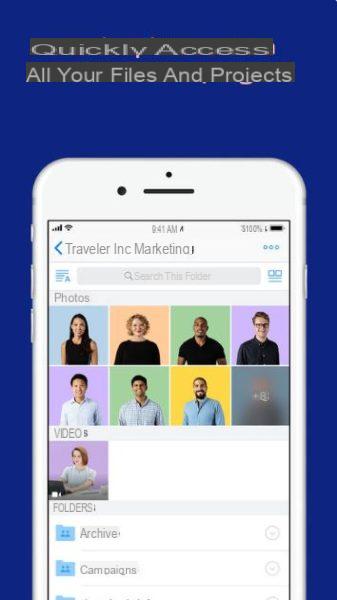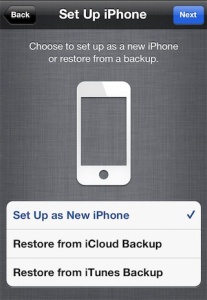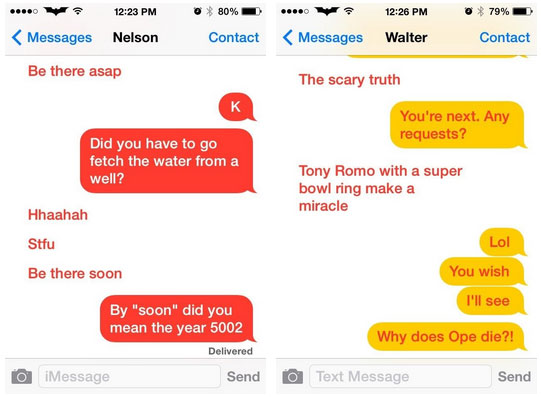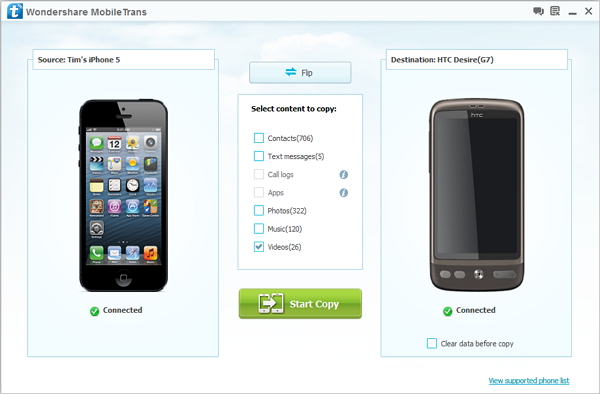En consultant le contenu sur le vôtre appareil iOS, vous avez remarqué une voix appelée Autre à l'intérieur réglages (accessible en suivant le chemin Général > Espace iPhone / iPad). Dans ce guide, nous traiterons de découvrir ensemble comment effacer plus d'espace de stockage sur iPhone et iPad en effectuant quelques opérations simples.
Prémisse
Pour les non-initiés, l'espace mémoire Autre est la partie du stockage qui contient le cachette des différentes applications et navigateurs que vous utilisez sur le vôtre iPhone o iPad.
Espace mémoire « Autre » : comment le supprimer sur iPhone et iPad
Pour procéder à la suppression du cache des applications individuelles, il est nécessaire de suivre les étapes spécifiques que nous indiquons ci-dessous.
Si tu utilises Safari Pour surfer sur Internet, suivez attentivement les étapes ci-dessous :
- Accéder au réglages di iOS en appuyant suréquipement présent à l'écran puis choisissez Safari.
- A travers l'écran proposé, appuyez sur Avancé (que vous trouvez en bas) et choisissez Données du site Web.
- Terminez l'opération en appuyant sur supprimer toutes les données du site et validez en appuyant sur supprimer.
Alternativement, vous pouvez supprimer les données individuellement en appuyant d'abord sur Afficher tous les sites en appuyant sur Modification en haut à droite et en appuyant sur bouton rouge présent à côté du site dont vous souhaitez supprimer les données. Terminez l'opération en appuyant sur Fins en haut à droite.
Si tu utilises Google Chrome pour naviguer sur Internet sur votre iDevice, procédez comme suit :
- Ouvrez l'application, appuyez sur Points 3 en haut à droite et choisissez réglages dans le menu qui s'affiche.
- Une fois cela fait, appuyez sur Confidentialité, choisissez Effacer les données de navigation puis cochez uniquement l'option Images et fichiers mis en cache.
- Terminez la procédure en appuyant vers le haut Effacer les données de navigation par due volte consécutive.
Au cas où vous auriez utilisé Mozilla Firefox, vous devrez suivre ces étapes :
- Ouvrez l'application de navigation Web, appuyez sur 3 tirets en haut à droite et choisissez réglages dans le menu affiché.
- A travers l'écran proposé, choisissez Gestion de données (dans la section Confidentialité) et sélectionné exclusivement Cache appuyant sur l'interrupteur correspondant.
- Confirmez la modification en appuyant sur Supprimer les données personnelles et en appuyant sur OK.
Sinon, sélectionnez Données du site Web à l'intérieur Gestion de données, cliquer sur Afficher les détails (pour visualiser tous les liens visités sur l'appareil) et cliquez sur bouton rouge présent avant le nom du portail dont vous souhaitez supprimer le cache.
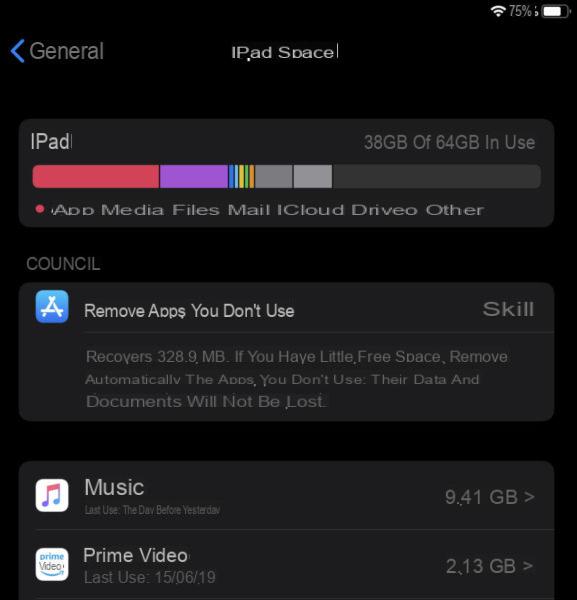
Si vous utilisez le navigateur intégré au Facebook pour ouvrir des liens, alors vous pouvez supprimer le cache de manière très simple en suivant ces étapes :
- Ouvrez l'application du réseau social populaire, appuyez sur 3 tirets en bas à droite puis choisissez Paramètres et confidentialité.
- Après avoir appuyé sur réglages, appuyer sur navigateur (que vous pouvez retrouver dans la rubrique Contenu multimédia et contacts) et procéder à l'annulation en appuyant simplement sur Effacer les données de navigation.
Toutes les applications ne vous permettent pas de vider le cache directement via le réglages. Donc, dans ce cas, il faudra procéder à la désinstallation et la réinstallation. Pour plus d'informations, jetez un œil au tutoriel lié ci-dessous.
En dernier recours, vous pouvez minimiser l'espace occupé par Autre aller à restaurer entièrement votre iPhone ou iPad. A ce propos, vous trouverez ci-dessous quelques guides dédiés au sujet.
Des doutes ou des problèmes ? Nous vous aidons !
Si vous souhaitez rester à jour, abonnez-vous à notre chaîne Telegram et suivez-nous sur Instagram. Si vous souhaitez recevoir de l'aide pour toute question ou problème, rejoignez notre communauté Facebook.